Despre Rectin: O Soluție Naturală pentru Hemoroizi

Rectin este un gel natural conceput pentru a oferi alinare și a ajuta la gestionarea simptomelor neplăcute ale hemoroizilor, atât interni, cât și externi sau combinați.
Deci, care este, oricum, opțiunea „Furnizor TV” pe iPhone sau iPad? Opțiunea TV Provider a fost în vigoare începând cu iOS 10 și vă permite să utilizați funcția de conectare unică pentru aplicațiile TV de pe dispozitiv. Odată ce l-ați configurat, nu va trebui să vă introduceți datele de conectare de fiecare dată pentru aplicațiile TV acceptate. Vă conectați folosind TV Provider o dată, apoi sunteți gata. Și după ce va fi configurat, veți putea accesa canalele acceptate folosind aplicația TV de pe dispozitiv.
Folosind furnizorul TV pe iOS
Deschideți Setări pe iPhone sau iPad, atingeți opțiunea Furnizor TV și căutați prin listă pentru a găsi furnizorul dvs. TV. Include o listă cu cei mai populari furnizori de cablu în partea de sus și o puteți căuta oricând pe a dvs. Vestea bună pentru tăietorii de cabluri include mai multe servicii populare de televiziune în direct OTT, cum ar fi Sling TV , DirecTV Now și Hulu Live .
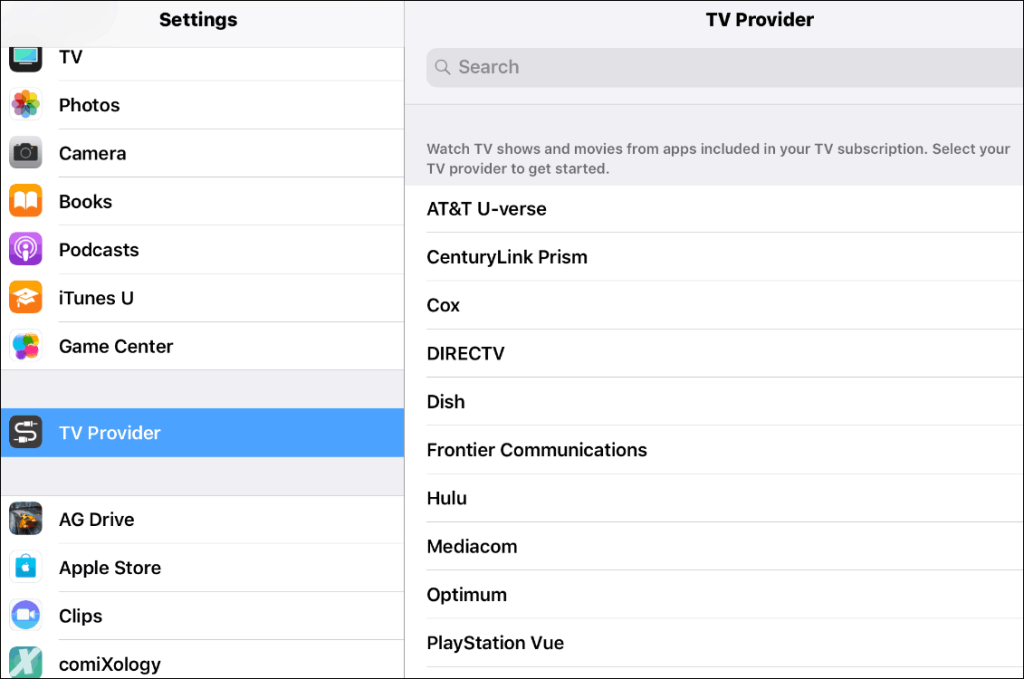
După ce ați selectat furnizorul dvs., vi se va solicita să vă conectați cu acreditările furnizorului dvs. TV. În exemplul meu, folosesc PlayStation Vue (care nu mai funcționează. Sony a oprit serviciul). După conectare, veți primi o listă cu diferite aplicații TV de instalat pe dispozitiv. Veți vedea, de asemenea, furnizorul dvs. TV listat în fila Furnizor TV de pe ecran.
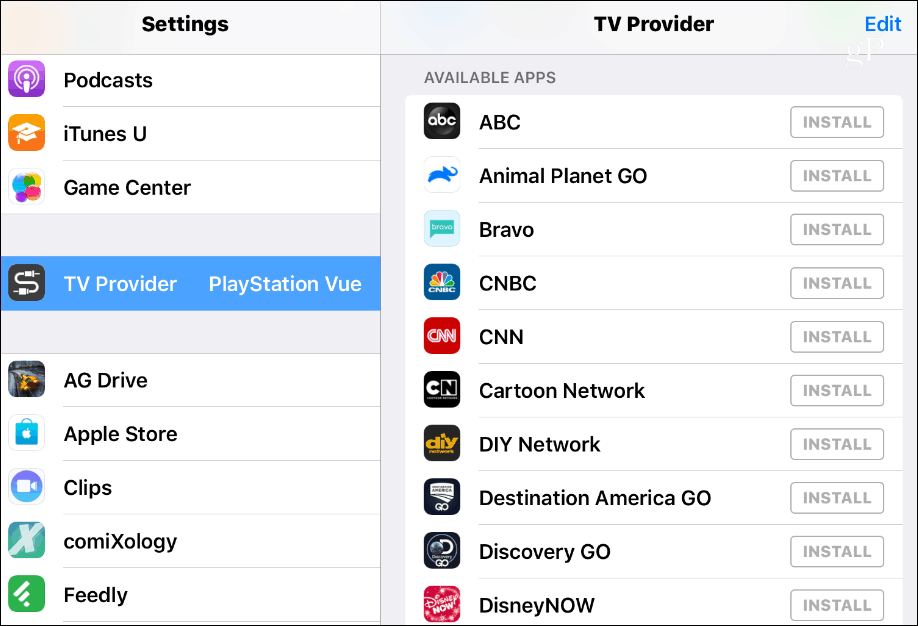
Este important să rețineți că nu toți furnizorii de cablu și satelit acceptă această funcție. Același lucru este valabil și pentru unele aplicații TV. Acest lucru a fost valabil mai ales când a fost introdusă caracteristica de conectare unică, dar acum sunt acceptate mai multe servicii și aplicații. Deci, veți găsi ocazional aplicații și servicii care nu le acceptă încă. De asemenea, nu toate aplicațiile acceptă conectarea cu furnizorul dvs. De exemplu, nu pot folosi PlayStation Vue pentru a vă conecta la aplicația History Channel pentru a urmări conținutul acesteia.
Cel mai bun mod de a găsi aplicații acceptate este să derulați până în partea de jos a listei de aplicații și să atingeți butonul „Găsiți mai multe aplicații”. Aceasta va afișa o listă a aplicațiilor TV pe care furnizorul dvs. TV le acceptă.
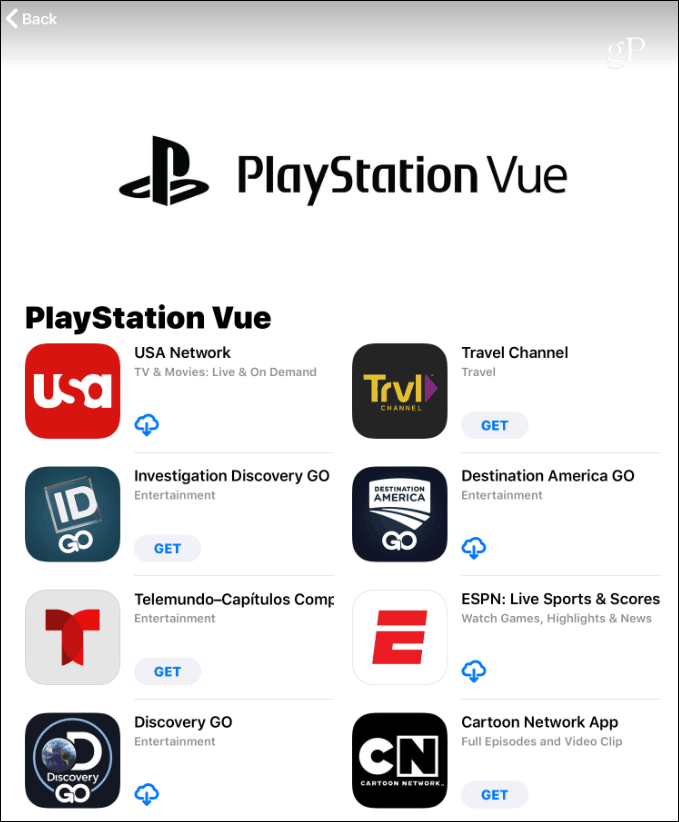
Odată ce l-ați configurat, veți avea și acces la toate canalele acceptate folosind aplicația TV de pe dispozitiv. Dacă doriți să o dezactivați din orice motiv, accesați Setări > Furnizor TV > Deconectare . De asemenea, îl puteți dezactiva pentru o aplicație individuală, accesând setările aplicației și dezactivați comutatorul TV Provider.
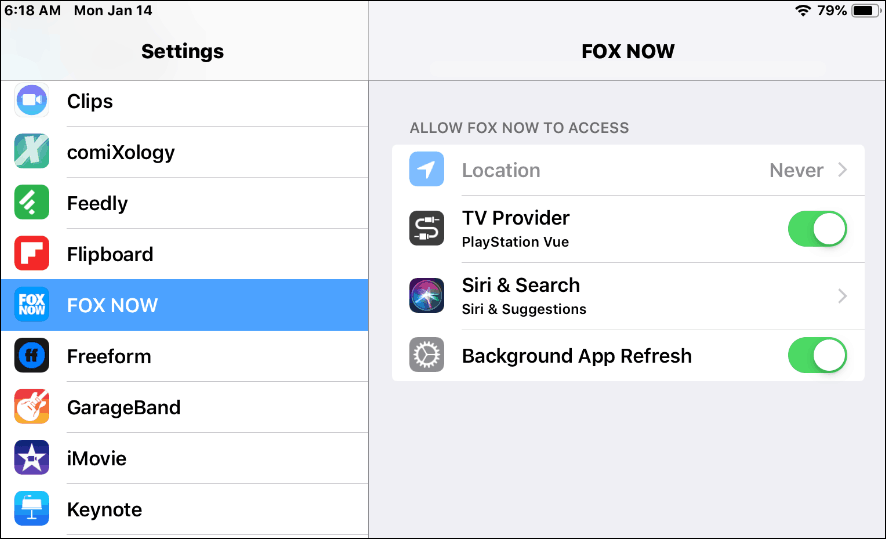
La momentul scrierii acestui articol, funcția de conectare unică pentru iOS este disponibilă numai în SUA și, deși nu orice aplicație și furnizor de servicii va funcționa, există mai multe altele decât atunci când a fost lansată pentru prima dată în 2016. În general, este face o experiență mai plăcută, vizionarea rapidă a ceea ce doriți și nu vă conectați tot timpul.
Rectin este un gel natural conceput pentru a oferi alinare și a ajuta la gestionarea simptomelor neplăcute ale hemoroizilor, atât interni, cât și externi sau combinați.
Luptă cu eroarea Blue Screen of Death (BSOD) în Windows 10. Obțineți remedieri de depanare pentru a rezolva această eroare cu ușurință.
Dacă doriți să creați etichete în aplicația Gmail, acest ghid vă oferă soluția. Aflati cum sa faceti acest lucru atât pe telefon, cât și pe desktop.
Îmbunătățiți-vă documentele cu un chenar de pagină personalizat în Word. Află cum să adăugați și să personalizezi chenarul.
Dacă Xbox-ul dvs. nu se va conecta la Wi-Fi, urmăriți soluțiile furnizate în acest articol pentru a vă conecta Xbox și a continua să jucați.
Dacă PS4 se oprește de la sine, urmați soluțiile noastre eficiente pentru a remedia problema rapid și ușor.
Aflați cele mai bune soluții pentru a remedia eroarea „microfonul este dezactivat de setările sistemului” pe Google Meet, Zoom și Hangouts.
Descoperiți modalitățile simple și eficiente de a scrie fracții în Google Docs folosind caractere speciale și echivalente automate.
Remedierea eroarei Google ReCaptcha „Eroare pentru proprietarul site-ului: tip cheie invalid” prin soluții eficiente și actualizate.
Setările de calibrare a culorilor încorporate în Windows 10 vă ajută să îmbunătățiți acuratețea culorii monitoarelor dvs. Acest ghid detaliat vă arată cum să găsiți și să configurați aceste setări.



![Cum să remediați Xbox nu se conectează la Wi-Fi? [10 soluții rapide] Cum să remediați Xbox nu se conectează la Wi-Fi? [10 soluții rapide]](https://luckytemplates.com/resources1/images2/image-9518-0408150806444.png)
![REPARAT: PS4 se oprește de la sine Problemă aleatorie [Remediere rapidă] REPARAT: PS4 se oprește de la sine Problemă aleatorie [Remediere rapidă]](https://luckytemplates.com/resources1/images2/image-9380-0408150315212.jpg)
![Remediați „Microfonul este dezactivat de setările sistemului Google Meet” [6 trucuri] Remediați „Microfonul este dezactivat de setările sistemului Google Meet” [6 trucuri]](https://luckytemplates.com/resources1/images2/image-4566-0408150945190.png)


